컴퓨터 설정을 변경할 때 바이오스(bios)로 진입을 해야 하는 경우가 종종 있습니다.
각 메인보드 별 제조사마다 진입하는 방법이 달라서 부팅할 때 정말 많이 혼란스럽거나 기억이 나지 않는데요. 정확히 바이오스를 진입하는 방법이 생각나지 않아서 매번 이런저런 키를 여러 번 눌러 재부팅하곤 합니다.
여간 번거로운 일이 아닌데요.
앞으로는 아래 테이블 표를 참고하셔서 각자 사용하시는 메인보드에 맞게 연타 없이 수월하게 바이오스에 진입해 보시기 바랍니다.
메인보드 제조사 별 바이오스 진입 키
| 메인보드 | 바이오스 진입 KEY |
| ASRock(애즈락) | F2or DEL |
| ASUS (아수스) | F2or DEL |
| Acer (에이서) | F2or DEL |
| Dell (델) | F2or DEL |
| ECS (이씨에스) | DEL |
| Gigabyte (기가바이트),Aorus | F2or DEL |
| HP (에이치피) | F10 |
| Lenovo(Consumer Laptops) | F2 |
| Lenovo (Desktops) | F1 |
| Lenovo(ThinkPads) | Enter +F1 |
| MSI (엠에스아이) | DEL |
| Microsoft SurfaceTablets (서피스) | Pressand hold volume up button |
| Samsung (삼성) | F2 |
| LG (엘지) | F2 |
| Sony (소니) | F2 |
| ZOTAC (조탁) | DEL |
메인보드 제조사 별 부팅 순서 설정 / 공식 메뉴얼 바로가기
최근 주로 사용하는 메인보드 제조사 별 상세 이미지를 첨부해서 바이오스에 진입하는 방법에 대해 알아보도록 하겠습니다. 여기에서는 바이오스 설정에서 부팅 순서를 설정하는 방법에 대해 예시를 들어 함께 알아보도록 하겠습니다.
1. ASRock
ASRock 메인보드의 부팅순서 설정 단축키는 "F2" 이다. F2을 계속 누르면 다음과 같이 바로 부팅할 장치를 설정할 수 있어요.
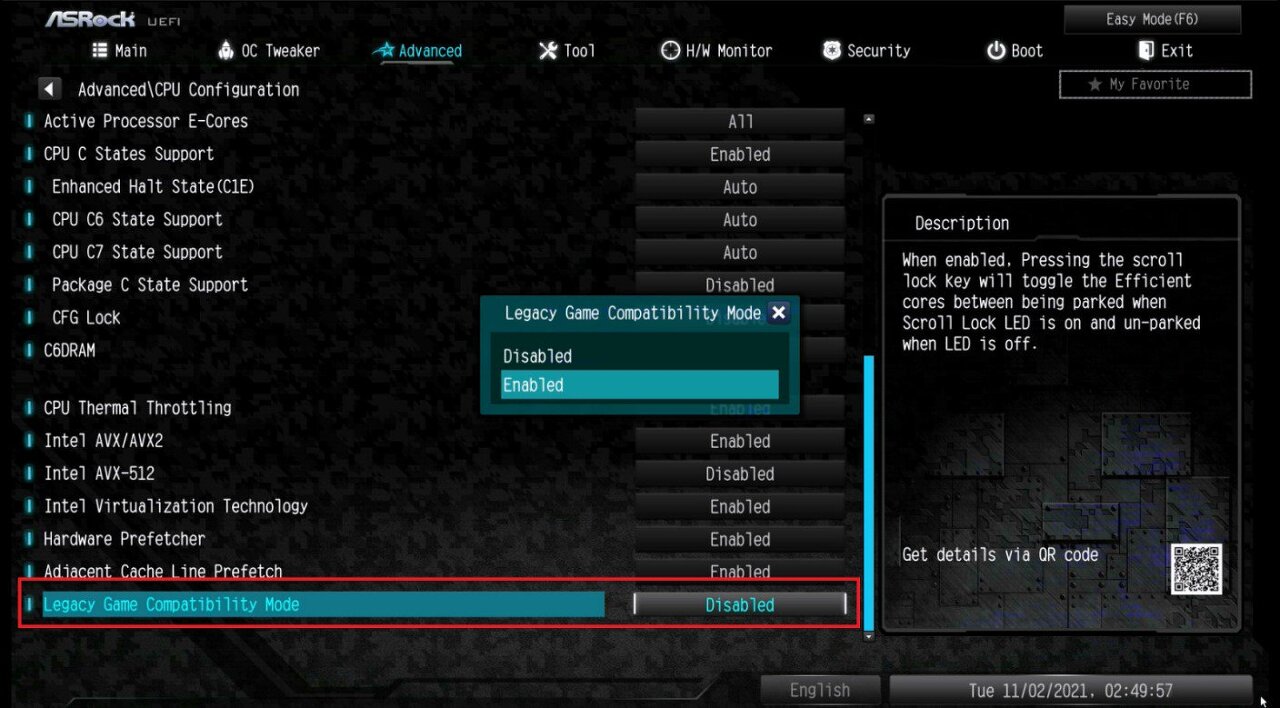
바이오스에 진입하면 이와 비슷한 화면이 보일 텐데요.
"부팅(Booting)" 탭 → "부팅 옵션 #1" → "부팅할 장치" 선택 → F10 → 엔터 순으로 설정하면 된다. 이렇게 하면 자동으로 재부팅하며, 1순위로 지정한 장치로 부팅이 시작됩니다.
2. ASUS
ASUS 메인보드의 부팅순서 설정 단축키는 "F8"입니다. F8을 연속해서 누르면, 위와 같이 바로 부팅할 장치를 설정할 수 있어요.

바이오스에 진입하면 이와 비슷한 화면이 나타납니다.
"F7 → Boot 탭 → Boot Option #1 → 부팅할 장치 선택 → F10 → 엔터" 순으로 설정하면 부팅 순서를 변경할 수 있어요.
또 다른 방법으로는 최초 화면 우측에 "Boot Priority" 부분에서, 부팅할 장치를 가장 위쪽으로 드래그한 다음 저장해도 됩니다. 이렇게 하면 자동으로 재부팅이 시작되며, 1순위로 설정한 장치로 부팅이 시작됩니다.
3. MSI
MSI 메인보드의 부팅순서 설정 단축키는 "del"입니다. del 키를 연속해서 누르면, 위와 같이 바로 부팅할 장치를 설정할 수 있어요.

바이오스에 진입하면 이와 비슷한 화면이 보일 거예요.
"F7 → Setting → Boot → Boot Option #1 → 부팅할 장치 선택 → F10 → 엔터" 순으로 설정하면 된다. 이렇게 하면 자동으로 재부팅하며, 1순위로 지정한 장치로 재부팅이 시작됩니다.
4. GIGABYTE
F2키나 Del키를 누르면 바이오스 모드로 진입이 됩니다. 
바이오스에 진입하면 위와 같은 화면이 나타납니다.
"BIOS → Boot Option #1 → 부팅할 장치 선택 → F10 → 엔터" 순으로 설정하면 완성됩니다.
이렇게 하면 자동으로 재부팅하며, 1순위로 지정한 장치로 부팅이 시작됩니다.
5. 삼성전자
컴퓨터 전원을 킨 후 F2 키를 여러 번 눌러주시면 아래와 같이 바이오스 모드로 진입이 가능합니다.

하단의 순서대로 부팅 순서를 조정할 수 있습니다.
"Boot → Boot Device Priority → Boot Option #1 → 부팅할 장치 선택 → (우측) Save → OK" 순으로 설정하면 설정한 자동으로 재부팅하며, 1순위로 지정한 장치로 부팅이 시작됩니다.
지금까지 메인보드 제조사 별 바이오스 진입 키 한꺼번에 정리하면서 바이오스 부팅 순서 설정 하는 방법까지 알아보았습니다. 위에 예시로 든 제조사 및 메인보드 외에도 크게 어렵지 않고 비슷하니 한번 시도해 보시기를 추천드립니다.
감사합니다.
'IT' 카테고리의 다른 글
| AMD 라데온 그래픽 카드 드라이버 설치 및 다운로드 방법 (3) | 2023.08.11 |
|---|---|
| 엔비디아 그래픽 드라이버 다운로드 및 설치 방법(NVIDIA) (2) | 2023.08.11 |
| Poki 무료 온라인 게임 사이트 추천 _ 포키 게임 추천 (11) | 2023.08.05 |
| 2023년 최고의 게이밍 키보드 추천, 이거 사면 후회 안해! (0) | 2023.07.23 |
| PDF 편집 프로그램 무료 다운로드 (이지 PDF 에디터) (9) | 2023.07.06 |




댓글